안녕하세요, 오늘 제가 전해드릴 내용은
pdf파일을 한글파일로 변환 하는 방법 간편하게 해결하는 방법입니다. :)
물론 아시는 분들도 있겠지만 모르시는 분들을 위해 소소한 팁 하나 알려드릴게요
문서작성이라는 업무는? 직장인, 공무원, 대학생
상관없이 모두 일상적인 작업으로, 가끔
다른 문서로로 변환을 해야 하는 경우가 생기죠.
pdf파일을 한글파일로 변환 하는 방법 잘 모르시는 분들 계실 것 같아요!
서류 지원할 때나, 과제 제출할 때 등 PDF 파일 변환하여 제출해야 하는 경우가 있는데요!
특히, 발표할 때, PPT를 PDF 파일 변환해서 연결하면, 폰트나 이미지 에러도 안 나고 유용하다고 합니다 ㅎㅎ
이럴 때를 미리 대비하기 위해, PDF 파일 변환 지금! 알아두자구요!
pdf파일을 한글파일로 변환 방법은 대부분 전용 프로그램을 통해서 파일을 변환하는 방법인데...
pdf파일을 한글파일로 변환 해주는 프로그램은 여러가지 있지만
그러나 간혹 PDF 변환을 한글파일로 변환하면 애로가 있는 경우는 어쩔 수 없이 워드파일로 변환하는 경우도 있습니다.
PDF문서가 어떻게 만들어져 있느냐에 따라 HWP로 저장했을 때 본문과 이미지가 제대로 배치되어 있을 수도, 아니면 한쪽에 몰려있을 수도 있습니다.
PDF에서 워드로 변환하면 모든 구성 요소가 편집한 그대로 제 위치에 있는데 HWP로 변환하면 이미지나 텍스트가 한쪽으로 쏠려있는걸 종종 볼 수 있습니다.
한마디로, PDF파일을 HWP로 완벽하게 변환은 힘들구요.
여러개 실험삼아 변환을 해봤는데 텍스트로만 되어있는 파일을 그나마 변환이 잘되는데, 메뉴얼 같은파일을 깨지는 경우가 많더군요.. pdf파일을 한글파일로 변환 하는것도보다
PDF파일 을 워드로 변환 하는 것이 더 만족스러운 결과 를 얻을 수 있습니다..
아무튼 그럼 본론으로 들어가서 pdf파일을 한글파일로 변환 하는 방법 시작해보겠습니다.
여러가지 방법이 있지만,그중에서 가장 많이 사용하는 방법으로 2가지 방법을 설명을 드리겠습니다

첫 번째 방법,
한글을 이용해서 pdf파일을 한글파일로 변환 하는 방법입니다.
한글 프로그램이 설치 되어있어야 하는데, 한글 프로그램을 한글과컴퓨터 홈페이지에서 무료로 배포하는
체험판을 이용해서 변환 할 수 있어요... 체험판은 30일 무료 사용할 수 있고 개인 사용자에게 무료로 제공합니다.
누구나 다운받아 사용할 수 있고 설치후 PDF 파일을 HWP파일로 변환 할 수 있어요.
우선 설치를 해야겠죠?
설치하는 법도 함께 알려드리도록 하겠습니다!
먼저, 검색창에 [한글과컴퓨터]를 검색하시면 사이트가 나오는데, 한글과컴퓨터 사이트로 들어가주시면 됩니다.

한글과컴퓨터 링크를 타고 들어가시면 아래와 같은 창을 보실 수 있습니다!

이렇게 한글과컴퓨터 공홈 메인화면이 보인다면 위에 고객지원 메뉴에 마우스 를 올려주세요.

고객지원 메뉴에 마우스를 올려놓으면 그럼 위와같은 화면이 보이실텐데요
저기서 다운로드 를 누르시면 됩니다!

그런 다음 가운에 다운로드 버튼을 눌러 줍니다.

위와같이 나오면 다운로드 를 눌러 받으시면 됩니다.
설치파일은 1GB가 넘기때문에 다운받는데 조금 시간이 걸리실 수도 있어요.

다운이 완료되었으면 실행해주세요.

잠시기다려주세요.

확인을 꾸우욱 주세욧

약관에 동의후 후 다음을 눌러주세요.

설치는 5분정도 걸려요.


설치 완료되면 다음과 같은 화면이 나오는데 설정을 눌러주세요.

위 그림과같이 "기본값으로 설정" 을 꾸우욱 눌러주세욧

이제 모든 설치가 끝났으니 마침 버튼을 눌러주세욧

마침버튼을 누르면 위와같이 시스템을 다시 시작할꺼냐고 묻는 창이뜨는데
다시시작 하지 마시고, 아니요 를 눌러 주세요 ^^..
(다시시작 안해도 됩니다.)

그리고 바탕화면에 생성된 한컴오피스 2020 아이콘을 실행해주세요..

한글2020 선택하고 우측에 실행을 살포시 눌러주세요.

동의 안함 을 꾹 눌러주세요.

체험판이 기때문에 사용기간이 몇일 남았는지 알려줍니다.
그냥 확인 버튼을 눌러주세요

요코로콤 창이 뜨면 , 백지 "새 문서" 를 눌러 주세요.

프로그램이 실행되면 파일 메뉴를 누르고

불어오기를 눌러 주세요.

불러오기오기 누르면 위의 창처럼 뜨는데요! 파일 형식에서 'PDF, PDF/A 문서(*.pdf)를 선택 하고 변환할 파일을 찾아서 열어줍니다.

그럼 위와같은 창이 뜨는데 확인을 눌러줍니다.

그럼 PDF 파일이 HWP 파일로 변환이 됩니다.

변환이 완료되면 파일이 뜨는데요.. 이제 다른이름으로 저장해주면 됩니다..
왼쪽 상단에 파일 메뉴를 눌러주세요.

그런다음 다른 이름으로 저장하기 를 눌러줍니다.

다른이름으로 저장 창이 뜨면
저장 위치는 찾기 쉽게 " 바탕화면 "으로
지정하고 " 저장 "을 눌러주면 끝.

그럼 이렇게 HWP 파일로 저장이 되요.
어때요 정말 쉽죠 ?
두번째 방법은 알 PDF 프로그램을 이용하는 방법!
알pdf 로 PDF파일을 한글파일변환 되고 PDF편집도 가능해요
PDF 파일들을 병합할 수도 있고, 다른 DOC, PPT, JPG ,EPUB 파일로 변환할 수도 있어서요!
알PDF 는 국내 이스트소프트(ESTsoft) 사에서 개발한 프로그램인데요.
개인(가정)에서는 무료로 사용 할 수 있고
기업, 공공기관(학교, 교육기관), 에서는 구매를 해야 사용 가능합니다.
기업에서는 알PDF 프로그램을 구매하지 않고 사용하면 불법이 됩니다.
알PDF 프로그램은 PDF파일 편집 변환 등 가능한 프로그램이구요.
* 참고로 보안이 설정되지 않은 pdf 파일을 hwp로 변환할 수 있습니다.
보안이 설정되어있으면 변환이 불가능해요.
그럼 알 PDF 이용해서 PDF파일을 한글파일변환 아래 그림을 참고하세요.
먼저 알툴즈 공식 사이트로 들어가주세요.
https://www.altools.co.kr
알툴즈 | 내 PC 필수품
내 PC 사용을 좀 더 간편하고 편리하게 만드는 내 PC 필수품 알툴즈 공식 사이트입니다. 지금 PC 사용을 최적화해 보세요.
www.altools.co.kr

알툴즈 홈페이지 접속하면 , 위와 같은 화면이 나오는데요.
알집, 알씨, 알약, 등 여러 프로그램이 있는데 4번째 '알PDF'를 눌러 다운받아주세요.

다운이 완료되면 알PDF 설치파일을 실행 해줍니다.

그럼 위와같은 화면이 보이실텐데요 동의 를 꾸욱 눌러주욧

주의하실점은 하단에 "알씨 추가 설치" 항목이 보이는데 체크해제후 [설치 시작] 을 눌러주세욧
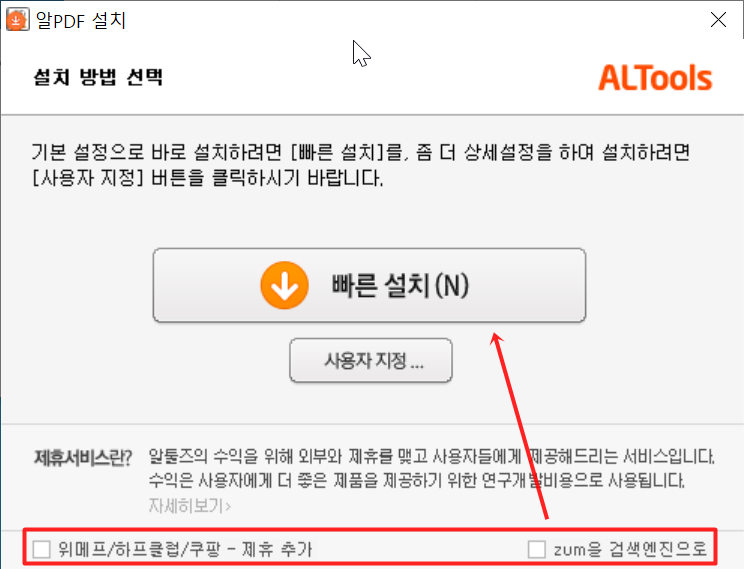
여기도 마찬가지로 하단에 '위메프/하프클럽/쿠팡 - 제휴추가' , 'zum을 검색엔진으로' 항목 모두 체크해제후
빠른 설치를 클릭해줍니다.


설치완료되면 알약을 설치할건지 묻는 창이 뜨는데 "알약을(를) 설치 해 보시겠습니까?" 체크해 해제후 확인을 눌러줍니다.

그럼 바탕화면에 알PDF 아이콘이 생성되는데 요걸 실행해주세요.

알PDF프로그램이 실행되면 빨간네모친 열기 를 눌러주세요.

변환할 PDF 파일을 불러옵니다.

파일을 불러왔으면 상단에 빨간네모박스친 "한글로" 를 꾸욱 눌러주세요.

그리고 HWP로 변환 을 눌러줍니다.

그럼 변환 창이 뜨는데 [변환] 버튼을 눌러주면 됩니다.

변환 버튼을 누르고 기다려줍니다.

변환이 완료되면 화살표로 가리킨 곳을 누를면 변환된 파일을 확인할 수 있어요.

이렇게 간단하게 PDF파일 HWP파일로 변환 할 수 있습니다.
위에서도 말씀드렸지만 PDF파일을 HWP파일로 변환하면 원복과 완전 똑같이 변환하는건 힘듭니다.
PDF파일이 말이 파일이지 개념적으로는 종이에 인쇄된 형태와 유사합니다.
따라서 hwp로 변환해도 완벽하게 변환이 안되는 것이 지극히 정상입니다.
아주 간단한 PDF파일을 변환할때 변환이 잘 되는 경우도 있지만,
통상 100% 완벽하게 변환하는건 힘들 다고 보시면 됩니다
PDF 파일 내에 이미지 파일들이 많거나, 하이퍼링크 등 단순한 텍스트형태보다 복잡한 표 많이 포함되어있다면 대개 깨져서 변환이 됩니다.
위에서 소개해드린 프로그램이나 무료로 PDF변환해 주는 웹사이트에서 변환해도 만족스러운 결과를 얻기는 어려울 수 있습니다
이럴때는 PDF파일을 워드로 먼저 변환하신후 다시 워드에서 HWP파일로 변환 해보 시기 바랍니다.
글을 쓰다보니... 산으로 가고 있네요 하하핳(멘붕)
아무튼 오늘 포스팅은 여기서 마무리 하도록하겠습니다.
도움이 되었길 바랍니다.
'유틸리티' 카테고리의 다른 글
| 한글파일 pdf로 변환 hwp pdf 변환 프로그램 (0) | 2021.12.27 |
|---|---|
| csv파일을 엑셀파일로 변환 하는방법 (0) | 2021.12.27 |
| 패스트 스톤 이미지 뷰어 한글판 다운로드 방법 (0) | 2021.12.24 |
| 비주얼 스튜디오 2019 다운로드 및 설치 방법 (0) | 2021.12.24 |
| m4a mp3 변환 프로그램 (0) | 2021.12.24 |